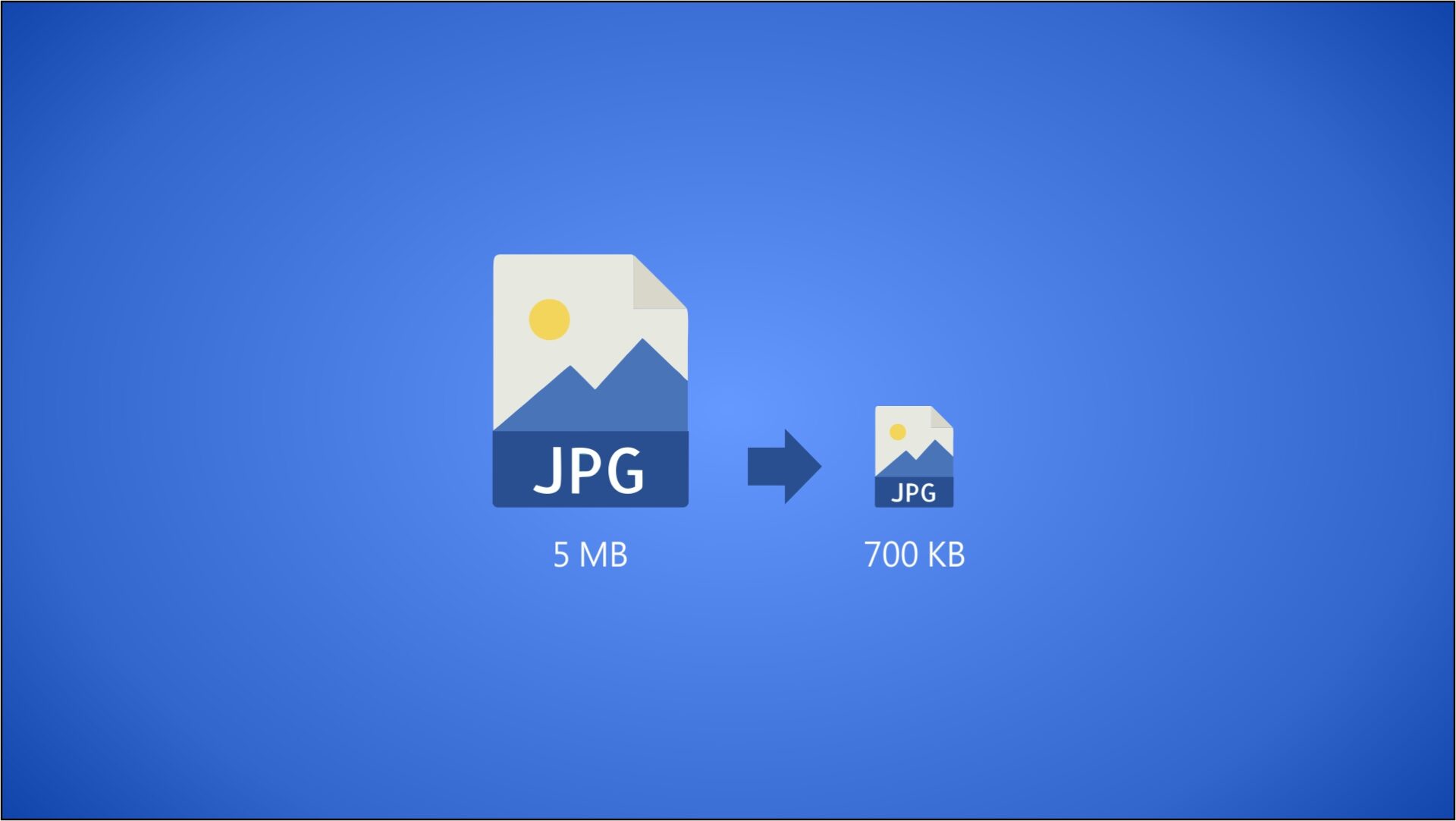Se você deseja reduzir o tamanho de um arquivo de imagem para permitir que você o compartilhe por e-mail ou economize espaço no seu dispositivo, existem várias opções disponíveis. Aqui vamos explicar como você pode reduzir o tamanho dos arquivos de imagem em seu iPhone, Android, PC com Windows ou Mac.
- Os 7 melhores aplicativos de visualização de fotos para Windows 10
- Como abrir arquivos RAR e ZIP no Android de modo fácil e rápido
Antes de começar a criar versões compactadas ou outras versões menores de suas fotos, lembre-se de que, se quiser preservar a qualidade e o formato originais da imagem, você pode usar um serviço de compartilhamento de arquivos grandes. Isso permite que você carregue o arquivo e envie um link para o destinatário pretendido, que possa baixá-lo diretamente do serviço.
Como reduzir o tamanho do arquivo de imagem em um iPhone ou iPad
Enviar uma imagem do seu iPhone por e-mail é a maneira mais fácil de reduzir o tamanho dos arquivos, pois o aplicativo Apple Mail pergunta se você deseja enviar uma versão menor da imagem do arquivo, oferecendo tamanho pequeno, médio, grande ou tamanho real. Portanto, você pode escolher mais de uma opção, mas saiba que escolher qualquer coisa diferente do tamanho real afetará a qualidade de sua (s) imagem (ns).
No entanto, esta não é a melhor escolha se o destinatário quiser imprimir a imagem ou ampliá-la para uma apresentação.
Nesse caso, você deveria compartilhar a imagem por meio do Apple Photos ou criar um arquivo zip. Você pode compartilhar suas fotos do iPhone ou iPad com qualquer pessoa, enquanto o último exigirá o download de um aplicativo de compactação como o Compress Photos & Video, que o levará pelo processo fácil de criar uma versão menor de sua imagem.
Leia também:
Como reduzir o tamanho do arquivo de imagem no Android
Não existe uma maneira de criar arquivos compactados diretamente no próprio Android, mas existem muitos aplicativos que podem fazer o trabalho. Alguns dos mais populares são WinZip e RAR, mas você encontrará muitos outros na Google Play Store.
Com esses aplicativos, você simplesmente procura o arquivo que deseja reduzir e, em seguida, usa as ferramentas para criar um arquivo .zip que pode ser compartilhado. Como os arquivos .zip são muito comuns, o destinatário não deve ter problemas para descompactá-los do outro lado.
Um arquivo zip não afetará a qualidade da imagem, mas também não poderá torná-lo muito menor se já estiver em um formato com perdas, como JPG.
Assim como acontece com o Apple Photos, você também pode evitar a criação de arquivos compactados e, em vez disso, compartilhar links para uma pasta específica em seu aplicativo Google Fotos, Google Drive ou qualquer outro serviço de armazenamento em nuvem. Basicamente, tudo o que você precisa fazer é mover a imagem para uma nova pasta e tocar na opção Compartilhar. Isso criará um link que você poderá enviar ao destinatário e usá-lo para fazer o download do arquivo.
Como reduzir o tamanho do arquivo de imagem em um PC com Windows
Os usuários do Windows podem escolher entre uma variedade de opções quando se trata de reduzir o tamanho dos arquivos. Se você deseja controlar manualmente a redução, abra o aplicativo Paint e carregue a imagem que deseja reduzir. No Início clique na guia Redimensionar então, na janela que aparece, certifique-se de que a opção Píxels esta selecionada, bem como Manter taxa de proporção. Em seguida, insira as dimensões para as quais deseja que a imagem seja convertida. Por exemplo, 1600 x 900 para imagem widescreen. Você só precisa adicionar o número grande, pois o Paint calculará automaticamente o menor.
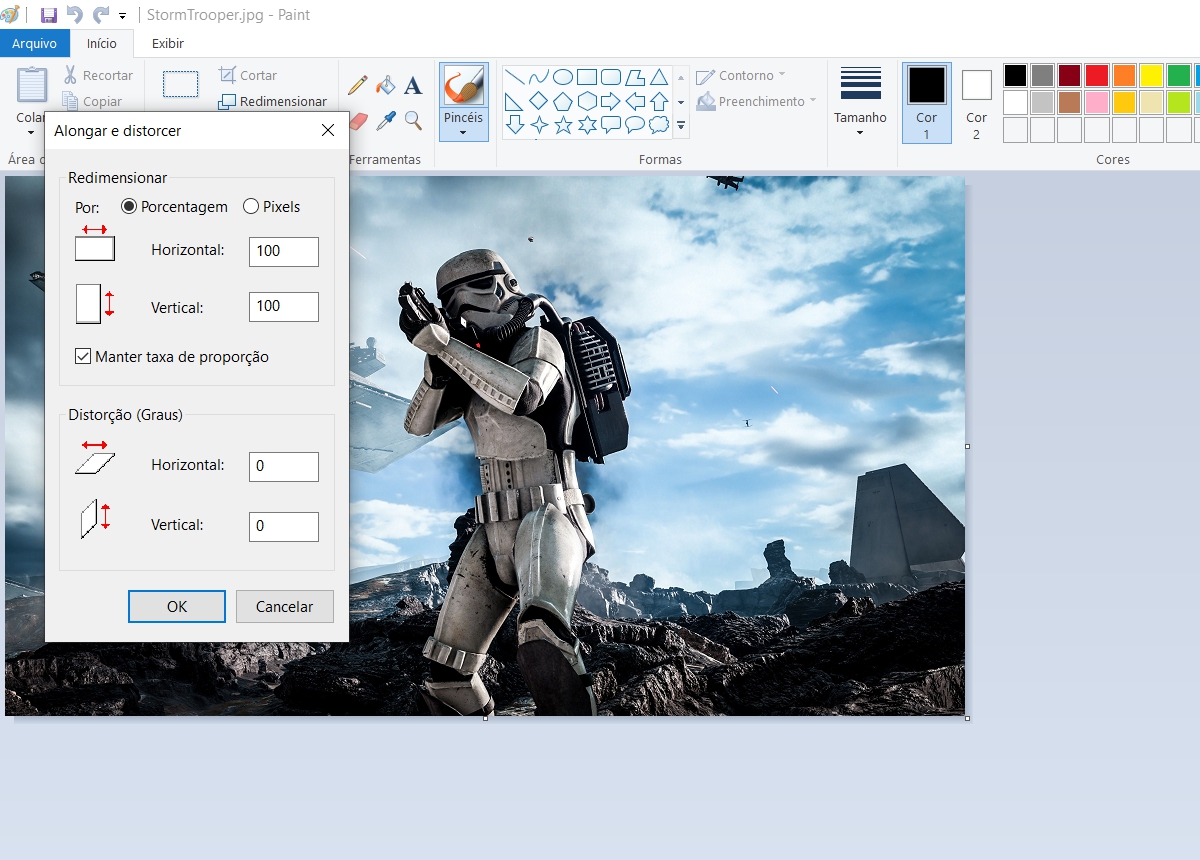
Finalmente, clique OK> Salvar como então selecione o Formato de imagem JPEG. Isso deve criar um arquivo menor que seja mais fácil de compartilhar online.
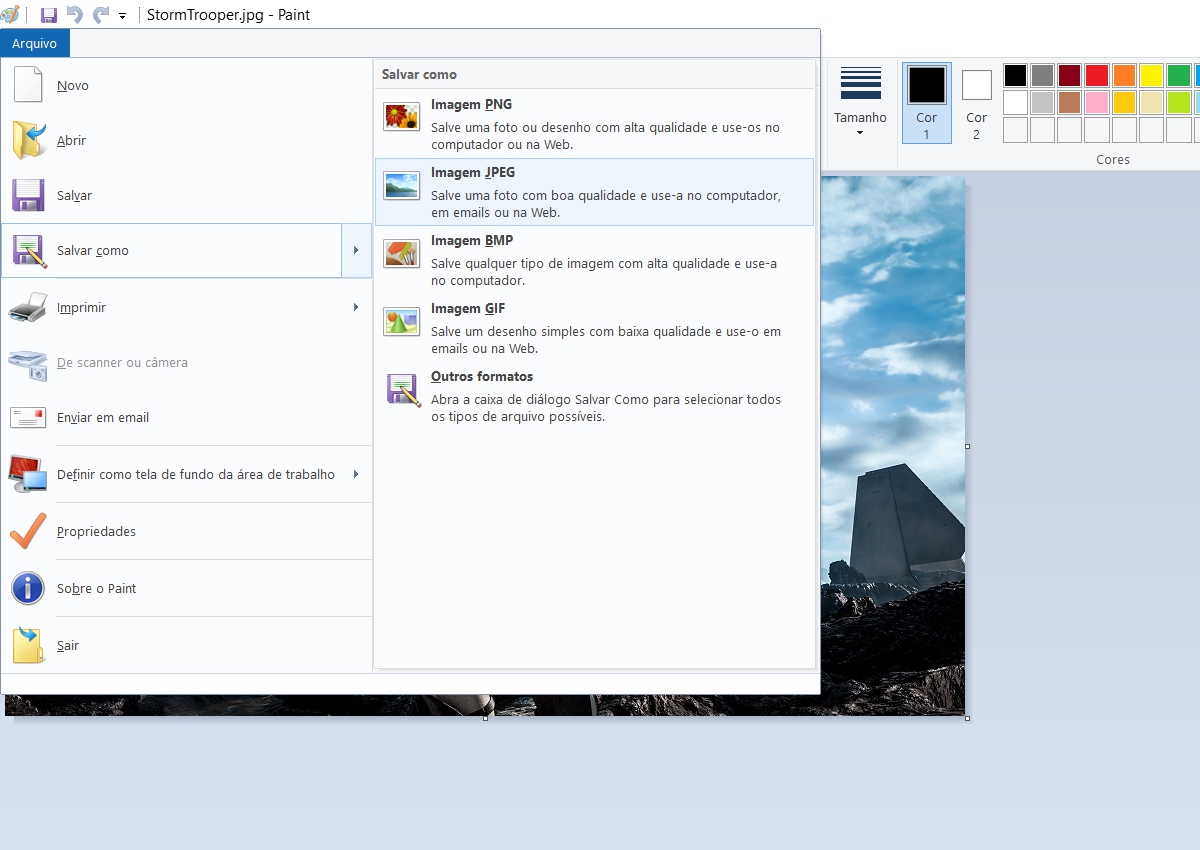
Um caminho menos complicado é usar um dos muitos programas de arquivo .zip disponíveis, que fará automaticamente versões compactadas da imagem.
Se você não quiser fazer download do software, existe a opção de usar um site de compactação de arquivos dedicado que permite fazer upload da imagem e convertê-la para você, geralmente de graça. Um desses sites é o IMG2GO, mas uma rápida pesquisa no Google trará muitas opções.
Como reduzir o tamanho do arquivo de imagem em um Mac
Existem alguns métodos diferentes de reduzir o tamanho dos arquivos no Mac, sendo o aplicativo de visualização integrado um dos mais fáceis.
- No app Pré‑Visualização
 do Mac, abra o arquivo que você deseja alterar.
do Mac, abra o arquivo que você deseja alterar. - Escolha Ferramentas > Ajustar Tamanho e selecione “Nova amostra de imagem”.
- Digite um valor menor no campo Resolução.
- O tamanho novo é exibido na parte inferior.
Como reduzir o tamanho do arquivo de imagem em um Chromebook
- No canto da tela, clique no acesso rápido, depois na seta para cima .
- Abra Arquivos no ícone da pasta azul .
- À esquerda, selecione a imagem que você quer compactar.
- Para selecionar todos os arquivos que você quer compactar, pressione Ctrl e clique em cada arquivo, um de cada vez.
- Opcional: para colocar todos os seus arquivos, pressione Ctrl + e.
- Com o botão direito do mouse, clique nos arquivos que você selecionou e clique em Compactar seleção.
Então, aí está. Uma variedade de rotas para reduzir o tamanho de suas imagens, não importa qual dispositivo você está usando.